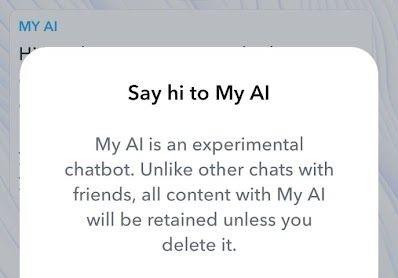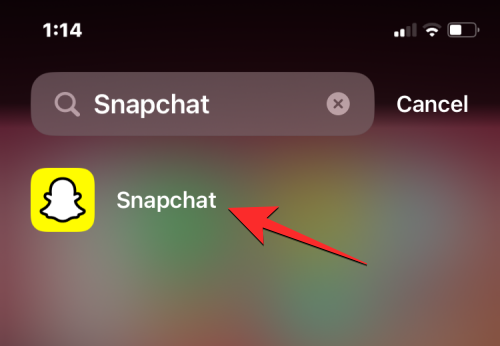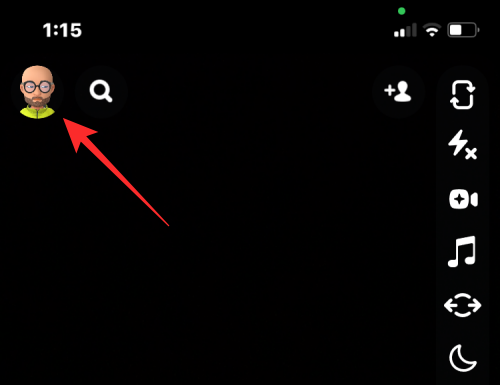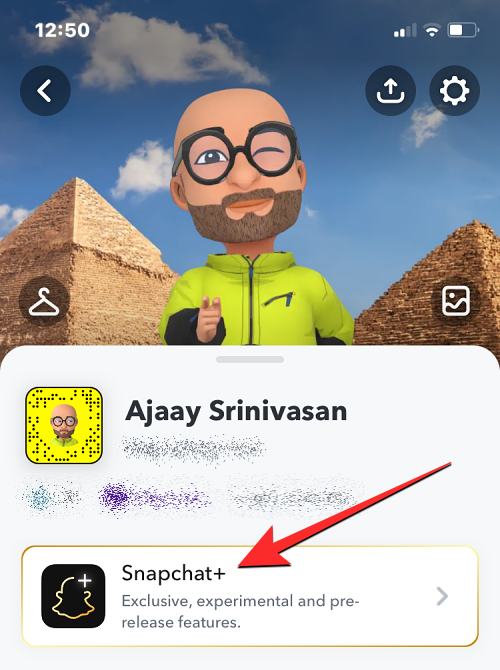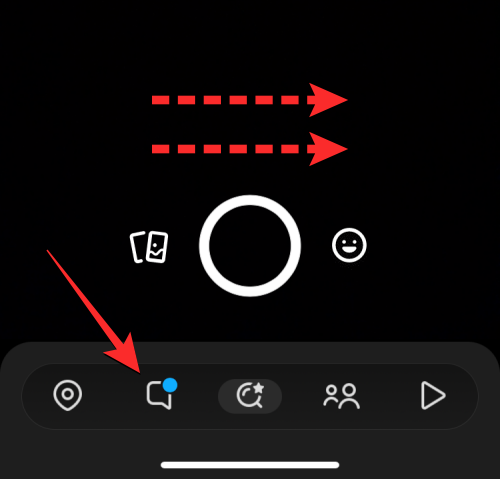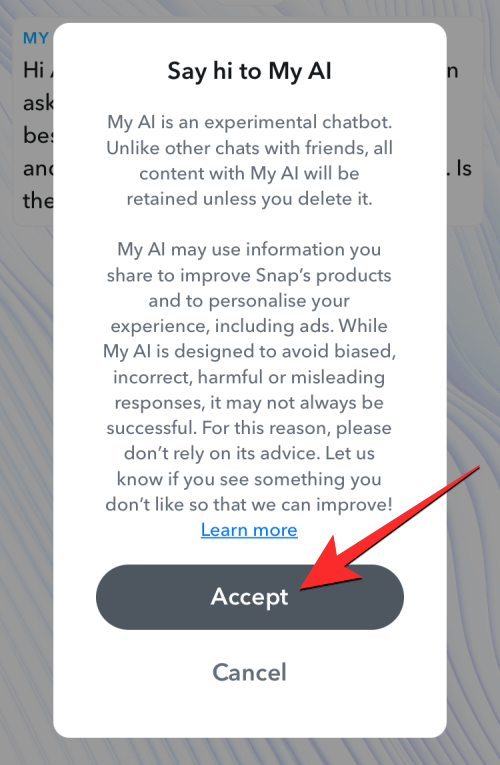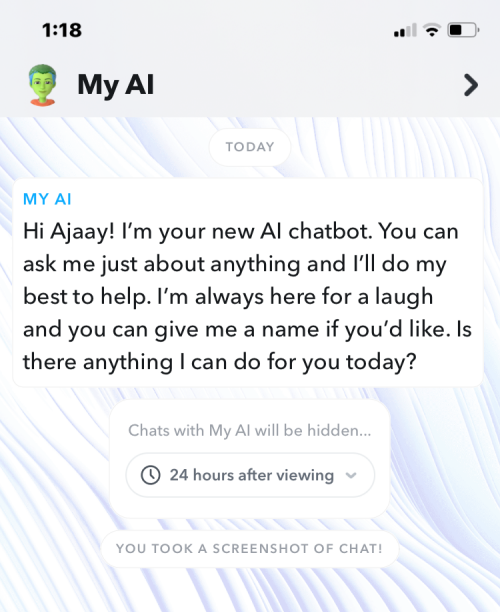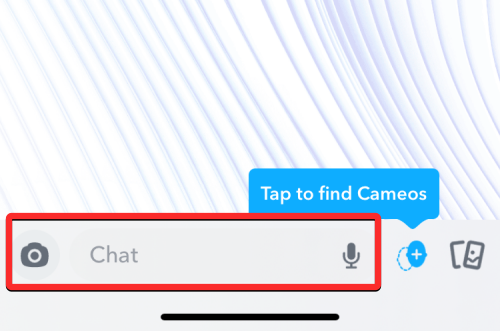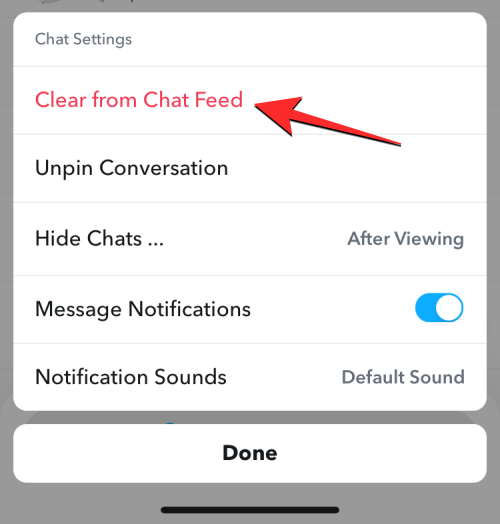Hvad skal man vide
- Snapchats AI, kaldet My AI, er tilgængelig for alle Snapchat-brugere gratis!
- Da det gradvist bliver rullet ud over hele verden, kan det tage et stykke tid, før du er i stand til at finde og få adgang til det på din Snapchat-app.
- Snapchat Plus-brugere kan dog få øjeblikkelig adgang ved blot at gå til Chats > My AI .
- Flere detaljer er nedenfor, inklusive trin-for-trin guider til at finde og få adgang til My AI.
Min AI er Snapchats version af ChatGPT, der giver dig AI-genererede svar på enhver af dine forespørgsler i Snapchat-appen. Hvis du undrer dig over, hvordan du kan aktivere det og få adgang til det inde i din Snapchat-konto, bør følgende indlæg hjælpe dig med at forstå alt, hvad du behøver at vide.
Hvad er Snapchat's My AI?
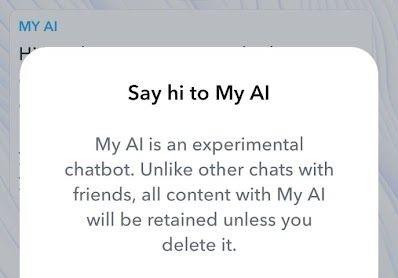
Snapchat's My AI er en eksperimentel AI-chatbot, der er drevet af OpenAI's ChatGPT, som platformen har designet med yderligere funktioner, der gavner Snapchat-brugere. Ligesom ChatGPT kan du stille My AI ethvert spørgsmål fra en bred vifte af emner som at planlægge en weekendtur, foreslå gaveideer, få hjælp til trivielle spørgsmål eller forberede et essay til en opgave.
Derudover kan du invitere din My AI-bot til en samtale, du har med en ven eller i en gruppechat, for at få svar fra den, så alle kan se den. Snapchat giver dig også mulighed for at tilpasse Bitmoji-avataren til My AI for at gøre den mere unik for dig.
Relateret: Sådan bryder du Snapchat AI, My AI [4 prompts]
Sådan slår du Min AI til på Snapchat
Snapchat's My AI er tilgængelig for alle på platformen, uanset om du er på dets gratis niveau eller betalt medlemskab. Funktionen skal være aktiveret som standard på din konto, som du kan tjekke ved at gå til Snapchats Chats-skærm. Hvis du ikke kan finde My AI chatbot på din konto, kan du aktivere den ved at opdatere Snapchat-appen på din iPhone eller Android-enhed.
Du kan opdatere Snapchat-appen ved at tjekke nedenstående links:
Du kan også opdatere Snapchat-appen på din telefon manuelt ved at følge et af disse trin:
- På iPhone : Gå til App Store > dit kontobillede > Snapchat > Opdater .
- På Android : Gå til Play Butik > dit kontobillede > Administrer apps og enhed > Snapchat > Opdater .
Når du har opdateret Snapchat-appen på din telefon, kan du tjekke, om My AI er tilgængelig, ved at gå til Chats-skærmen.

Sådan tvinges til at aktivere Min AI på Snapchat
Hvis du ikke er i stand til at få adgang til My AI chatbot inde i Snapchat-appen, er det muligt, at funktionen muligvis ikke er rullet til din konto endnu. Hvis du er desperat efter at prøve denne funktion uden at vente på den, kan du tvinge Min AI til i Snapchat ved at abonnere på Snapchat+-medlemskabet. For at gøre det skal du åbne Snapchat- appen.
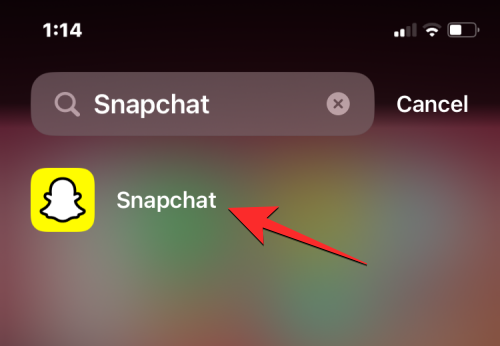
Inde i Snapchat skal du trykke på dit Bitmoji-ikon i øverste venstre hjørne.
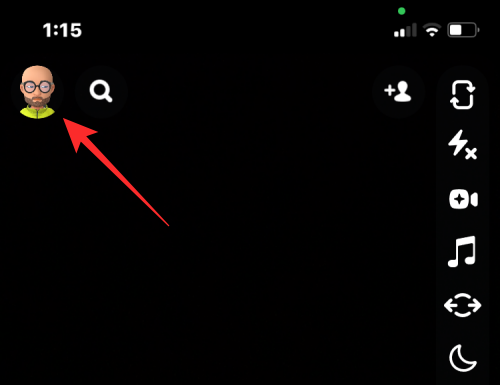
På profilskærmen, der åbnes, skal du trykke på Snapchat+ medlemskortet øverst.
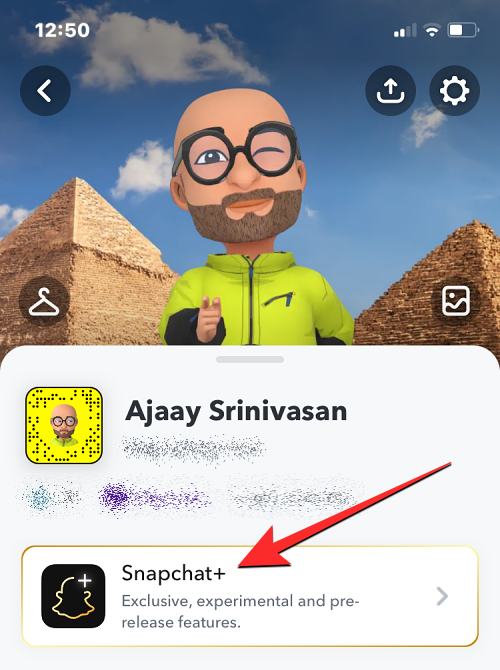
På den næste skærm vil du kunne vælge den abonnementsplan, du foretrækker. Hvis det er første gang, du bruger Snapchat+, vil du blive tilbudt en 7-dages gratis prøveperiode. Dette giver dig mulighed for at prøve My AI-funktionen gratis i et par dage, hvorefter du kan fravælge abonnementet, hvis du ikke finder det nyttigt.
Når du har valgt din foretrukne plan og foretaget dit køb, bør My AI chatbot være tilgængelig på din konto.

Hvis du stadig ikke kan få adgang til My AI-chatten efter at have abonneret, kan du gå til dette link og manuelt tilføje My AI-chatbotten til dine samtaler.
Relateret: 2 måder at slå Snapchat AI fra
Sådan finder du og får adgang til My AI på Snapchat
Når My AI-funktionen er aktiveret for din konto, kan du få adgang til den fra chatskærmen på Snapchat. For at gøre det skal du åbne Snapchat- appen på din telefon.
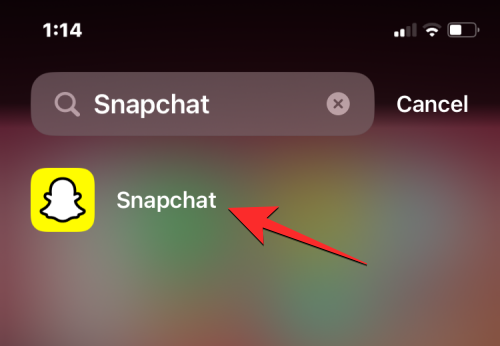
Når appen åbner, skal du stryge til højre fra kameraskærmen for at gå til chatskærmen. Du kan også trykke på fanen Chats nederst for at få adgang til denne skærm.
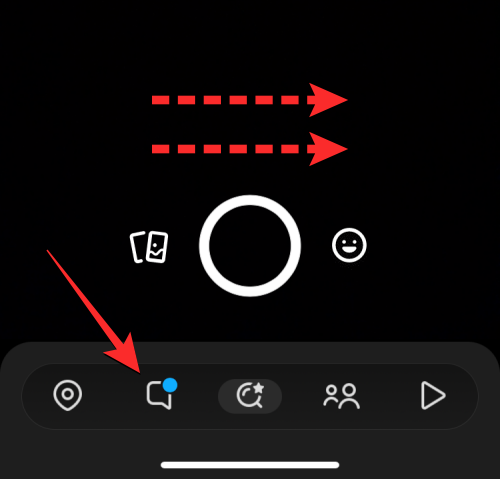
Dette skulle åbne chatskærmen inde i Snapchat. Her skal du se My AI chatbot øverst, hvis funktionen først er blevet aktiveret for nylig. Du kan trykke på My AI- chatten for at starte en samtale med Snapchats AI-værktøj.

Når du gør det, bør du se en chatskærm med My AI og en prompt, der fortæller dig, hvad funktionen går ud på. For at få adgang til My AI chatbot skal du trykke på Accepter på denne prompt.
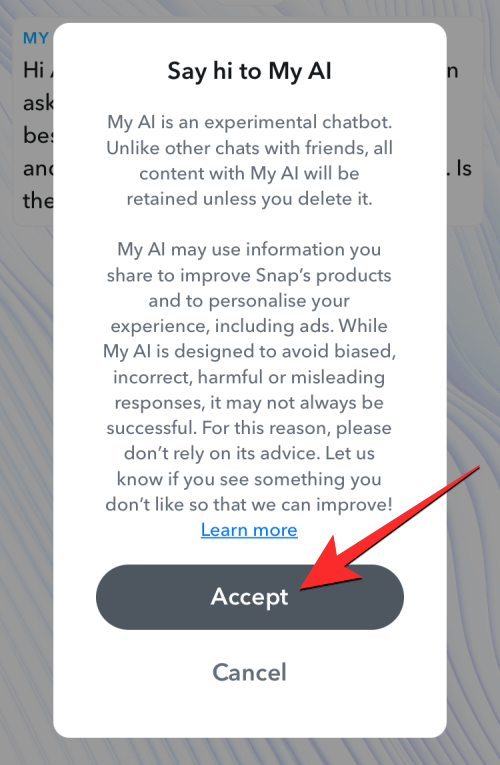
Du skulle nu se en velkomstbesked fra My AI øverst.
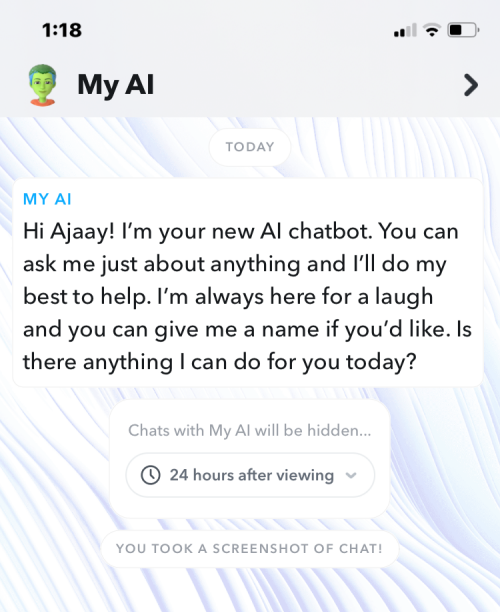
I lighed med andre samtaler har du et tekstfelt i bunden sammen med mikrofon- og kameraindstillinger for at hjælpe dig med at starte din interaktion med AI-chatbot.
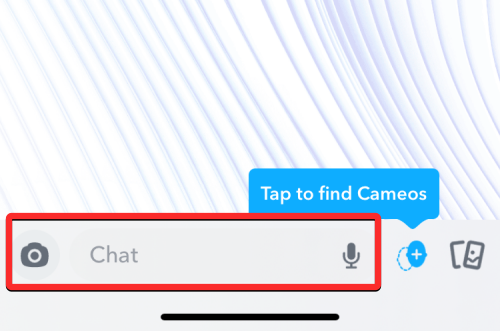
Relateret: AI Art Generator uden begrænsninger: 4 bedste værktøjer
Jeg kan ikke bruge My AI på Snapchat. Hvorfor?
Snapchats My AI-funktion er tilgængelig for alle, der har tilmeldt sig platformen, også selvom du er en gratis Snapchat-bruger. Hvis du ikke kan se My AI-chatten vises på chatskærmen, er det muligt, at funktionen endnu ikke er rullet ud på din konto. Snapchat siger , at My AI og dens efterfølgende funktioner "ruller langsomt ud og er muligvis ikke tilgængelige for dig endnu", hvilket betyder, at du skal vente på, at tjenesten gør den tilgængelig på din konto.
Hvis du ikke ønsker at vente og er villig til at bruge My AI på nogen måde, kan du vælge at abonnere på Snapchat+-medlemskabet, der starter ved $3,99 om måneden. I vores test var vi i stand til øjeblikkeligt at få adgang til Min AI på vores konto, så snart vi tilmeldte os det betalte niveau.
Du kan også prøve manuelt at tilføje My AI chatbot til dine samtaler ved at gå til dette link .
Relateret: 6 bedste gratis AI-logogeneratorer [april 2023]
Sådan slår du Min AI fra på Snapchat
Snapchat's My AI kan være sjovt at bruge, men som enhver ny eksperimentel funktion, vil ikke alle finde det morsomt. Hvis du er en af dem, der ikke ønsker at bruge My AI, kan du fjerne den fra din konto ved at gå til Chats- skærmen på Snapchat- appen og trykke længe på My AI- chatten. I den efterfølgende menu, der vises, kan du deaktivere Min AI ved at gå til Chatindstillinger > Ryd fra chatfeed .
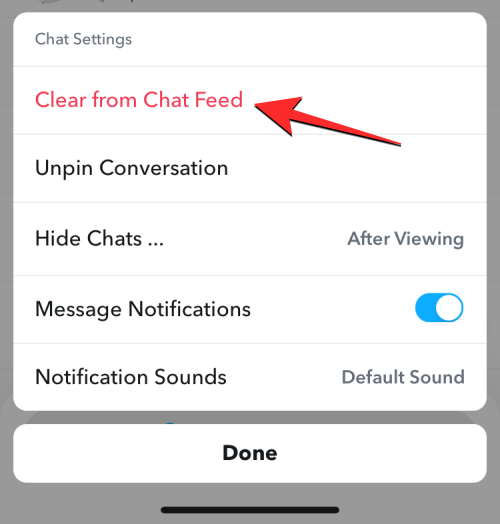
Du kan tjekke vores detaljerede vejledninger til at slå Snapchats My AI-funktion helt fra og slette alle dine tidligere My AI-samtaler fra indlæggene, der er linket til nedenfor.
Relaterede:
Det er alt, du behøver at vide om at slå Min AI til på Snapchat.